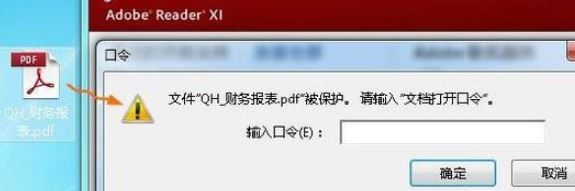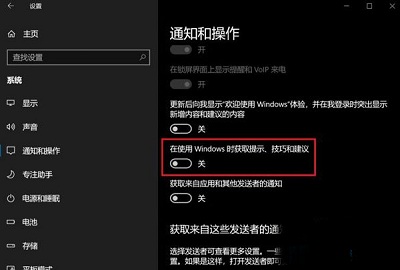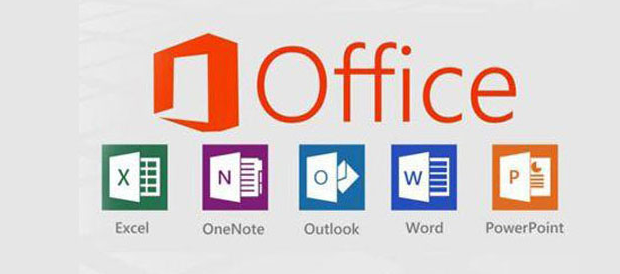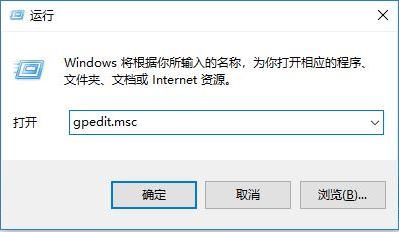Win10怎么永久关闭自动更新Win10如何永久关闭自动更新
- 编辑:飞飞系统
- 时间:2024-10-11
不管是什么系统,为了保证系统本身的安全,每次都需要更新,所以每隔一段时间,官方都会发布一个新的版本,然后每次打开电脑时,会提醒你有新版本,你可以选择什么时候更新,但并不是每个人都愿意每次都及时更新。如果不更新,系统会一直提醒你更新,而且又无法关闭,非常烦人。今天小编给大家带来如何彻底关闭Win10。
具体步骤:1. 按键盘上的“win+R”键。

2. 输入services.msc并单击“确定”。

3.找到Windows更新选项,双击“Windows更新”。

4. 启动类型选择“禁用”。

5. 单击“恢复”,第一次失败时选择“无操作”,然后单击“应用”和“确定”。

6. 按键盘上的“win+R”键,输入gpedit.msc,然后单击“确定”。

7. 选择“计算机配置”、“管理模板”、“Windows 组件”,然后双击“Windows 更新”。

8.找到“配置自动更新”选项,双击“配置自动更新”。

9. 选择“已禁用”,单击“应用”和“确定”即可完全关闭Windows系统更新。